Texte vorlesen lassen: „Speech Central“
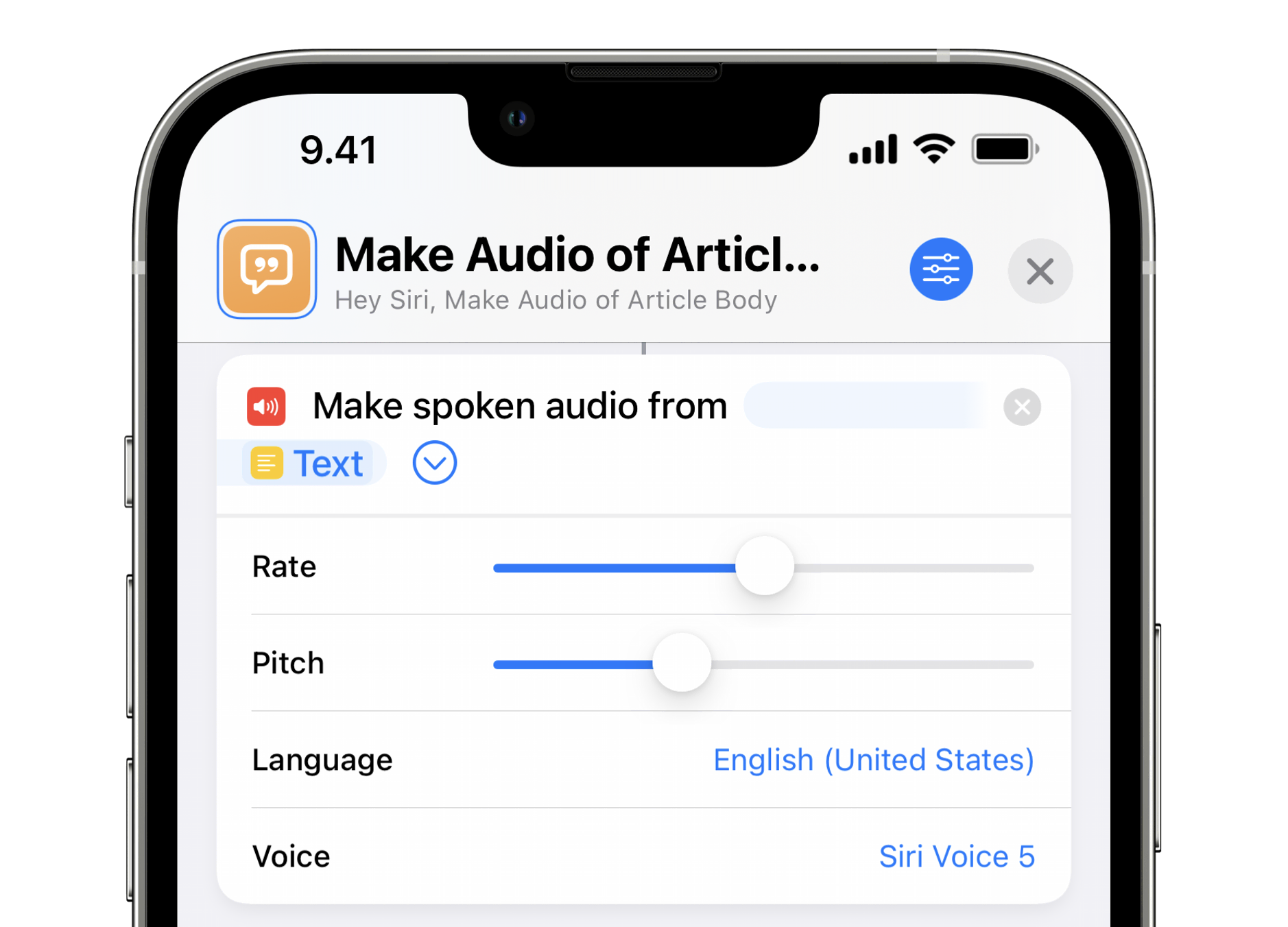
Den Shortcut „Text-zu-Audiodatei“ kennt ihr. Der Vorteil dieses Kurzbefehls – der (Web-)Artikel in eine M4a-Datei (für euren Podcast-Player) umwandelt – ist die Siri-Stimme. Apple erlaubt sie nur für Systemdienste. Ein Kurzbefehl zählt als Systemdienst; eine App-Store-App von Drittanbietern jedoch nicht.
Infolgedessen stehen die Siri-Stimmen auch nicht in „Speech Central“ zur Verfügung. Allerdings greift die „Text-to-Speech“-App auf die anderen Standard-Sprachsynthesen zu, die euch Artikel direkt vorlesen, oder als M4a-Datei in den Sideloading-Ordner von Castro exportieren.
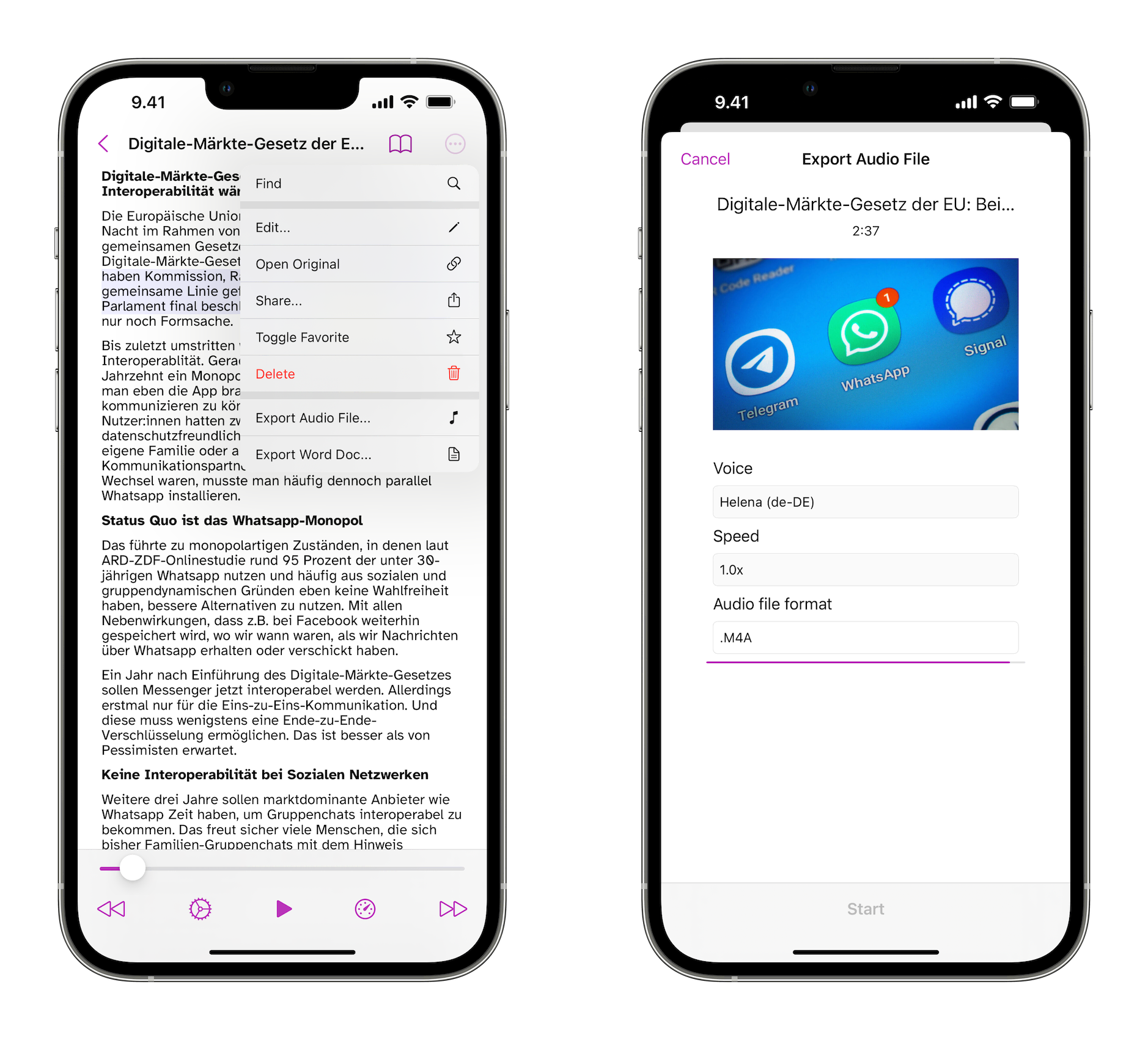
Normalerweise schicke ich (automatisiert) Artikel über Pocket zum Voice Dream Reader. Dort lassen sich zusätzliche Stimmen für jeweils 5 Euro kaufen. Ich habe mir als US-Stimme beispielsweise Salli geleistet; deutsche Texte liest Claudia.
Vereinzelt stoße ich jedoch auf Webartikel, die der Voice Dream Reader nicht vorlesen möchte. In diesem Fall hilft entweder der oben beschriebene Shortcut, um aus dem Text eine Audiodatei zu erzeugen, oder Speech Central (als Einmalkauf).
Das Vorlesen von Text startet hier augenblicklich; der Export einer M4a-Datei dauert ein Weilchen. Meiner Erfahrung nach läuft der Export auf macOS wesentlich schneller als auf dem iPhone. Warum das so ist, war nicht herauszufinden.
Da beide Apps separat verkauft werden, rate ich zur Version aus dem Mac-App-Store, wenn ihr primär die Erstellung von Audiodateien plant.
Für die weitgehend identische iOS-Version spricht das Feature einen RSS-Feed zu bestellen. Abonniert ihr beispielsweise Tagesschau.de oder Spiegel.de, werden euch die jeweils aktuellen Überschriften plus Anreißertexte der News vorgelesen. Wenn ein Artikel interessant erscheint, wischt ihr ihn einfach auf eure Leseliste.
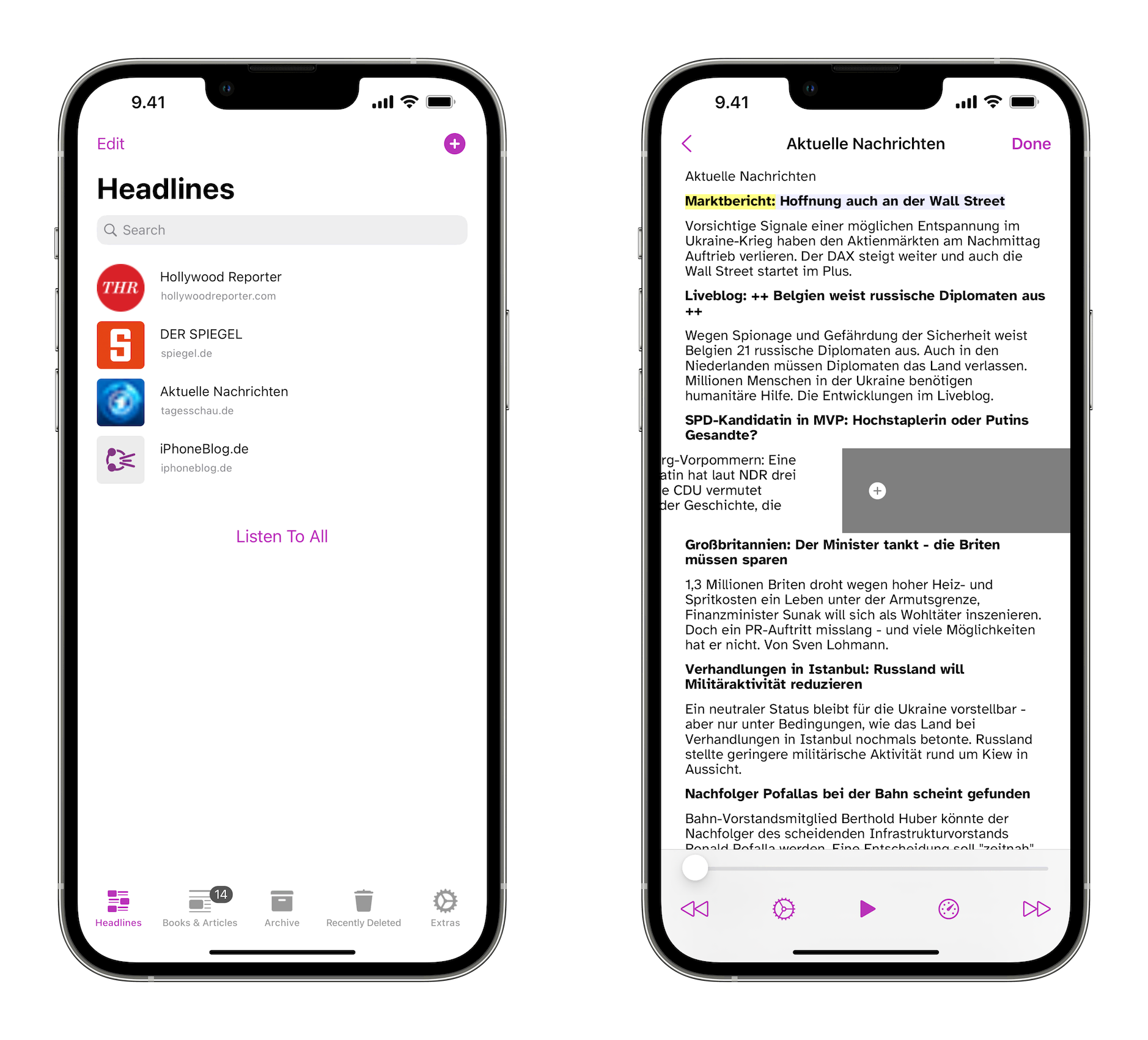
Ach ja. Lasst euch vom rudimentären Layout nicht abschrecken: Form folgt hier der Funktion.